如何为 Windows 10 重新映射 Mac 键盘
Mac电脑上的键盘布局(keyboard layout)与其他笔记本电脑完全不同,尤其是 Fn、Control、Option和Command键。使用 Windows 10 运行 macOS 双启动的PC 用户,由于熟悉macOS上的键盘布局,在使用(macOS)Windows 10时经常会按错键。在这篇文章中,我们将向您展示如何使用SharpKeys在(SharpKeys)Windows 10双启动(Dual Boot)设置中更改Mac 键盘(Mac keyboard)键的功能。
如何为Windows 10重新映射(Windows 10)Mac键盘
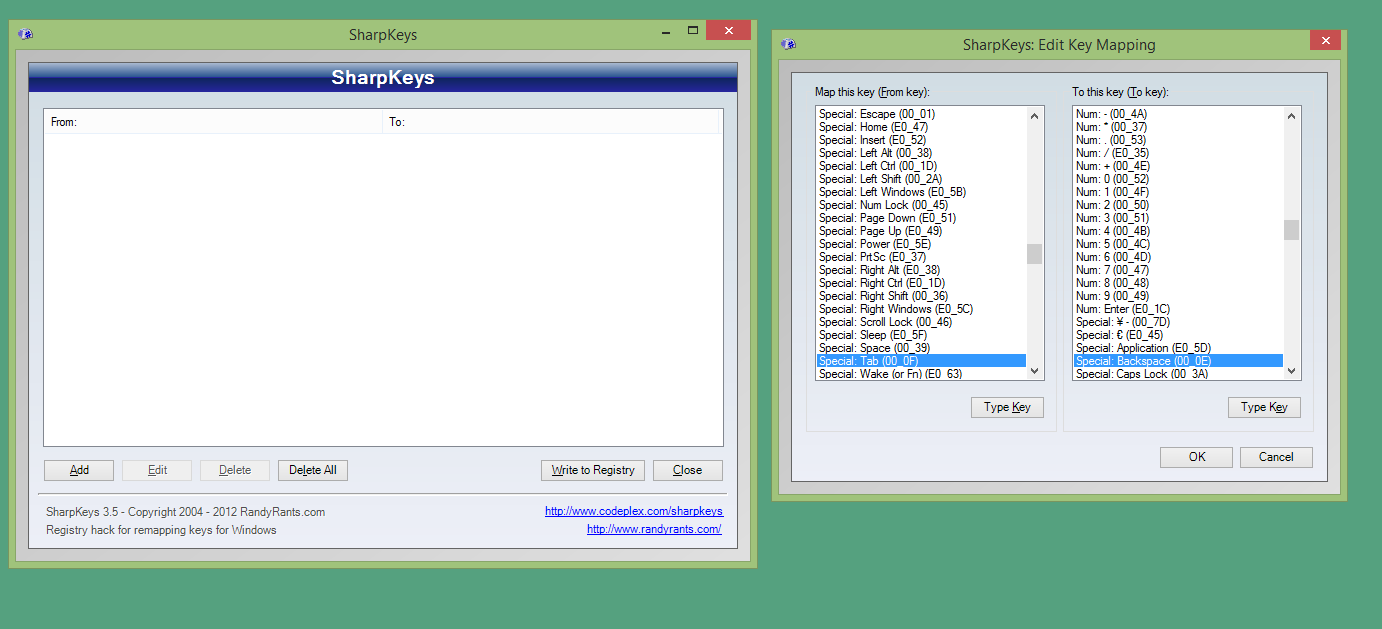
(Change)在Windows 10 (Windows 10)Dual Boot设置中更改Mac 键盘(Mac keyboard)键的功能
要在Windows 10(Windows 10)双启动设置中更改 macOS 键盘键的功能,请执行以下操作:
- 将您的 Mac 启动到 Windows 10。
- 下载 SharpKeys(Download SharpKeys)。
- 下载完成后,解压文件(extract the file)并安装应用程序。
- 打开已安装的SharpKeys应用程序。(SharpKeys)
- 单击添加(Add) 按钮。
- 现在,单击类型键(Type key)按钮。
- 接下来,点击键盘上的命令按钮。
- 单击确定(OK)。
左列现在将填充命令键功能,这是您要替换的键盘键。
对右列执行相同操作。
- 单击类型键。(Type key.)
- 单击目标(arget)按钮。
- 单击确定(OK)。
右列现在将填充一个控制键,这是您要替换命令键的键盘键。
- 选择完左右列上的按钮后,单击“确定(OK)”按钮。
- 接下来,单击写入注册表(Write to registry)按钮以输入已在Windows 10系统注册表中制作的脚本。
- 注销然后再次登录以应用更改。
检查密钥是否已成功更换。重复上述步骤,根据需要更改其他Mac 键盘(Mac keyboard)按键的功能。
这就是如何在Windows 10双启动(Dual Boot)设置中更改Mac 键盘(Mac keyboard)键的功能。
Related posts
创建Keyboard Shortcut以在Windows 10中打开您最喜爱的Website
如何在Windows 10中显示Global Hotkeys list
Error 0211:Windows 10计算机上找不到Keyboard
Ctrl+Alt+Del不在Windows 10工作
Windows 10和麦斯科斯州Discord Hotkeys and Keyboard Shortcuts
为 Windows 10 中的任何内容创建自定义键盘快捷键
如何在 Windows 10 和 Mac 上打开 Torrent 文件
如何在 Windows 10 中更改键盘布局
适用于 Windows 10 的 8 个有用的键盘快捷键
在 Windows 10 上启用屏幕键盘的 8 种方法
Watch数字电视,并在Windows 10上收听Radio,ProgDVB
Ashampoo WinOptimizer是优化Windows 10的免费软件
您的键盘和鼠标不工作吗?这是修复它们的方法
Windows 10 键盘快捷键:终极指南
Windows 10的完整列表Keyboard Shortcuts
如何在Mac为PC打造Windows 10 Bootable USB
从 Mac OS X 连接到 Windows 10 上的共享文件夹
如何禁用Windows 10的F1 Help关键
右Click在Windows 10中使用Keyboard
Top 3 Reddit apps用于Windows 10,可在Windows Store提供
